极速PE官网 > 帮助中心 >
雨林木风U盘启动里的虚拟光盘怎么用
作者:pe系统 2016-08-28
有网友问系统之家小编关于雨林木风U盘启动里的虚拟光盘怎么用呢?其实虚拟光驱是一种模拟光驱(CD-ROM)工作的工具软件,可以生成和你电脑上所安装的光驱功能一模一样的虚拟光驱。一般人们都把他用来安装系统,那雨林木风U盘启动里的虚拟光盘怎么用呢?其实关于雨林木风虚拟光盘的使用方法是非常简单的,下面就让系统之家小编给大家介绍关于雨林木风虚拟光盘怎么用的方法吧。
一、 虚拟光驱安装雨林木风win7 64位系统准备:
1、虚拟光驱软件。
2、雨林木风win7系统,小编使用的是:雨林木风 GHOST WIN7 SP1 X64 装机版 V2015.04。
二、 虚拟光驱安装雨林木风win7系统操作步骤:
1、 打开下载安装好的虚拟光驱软件。
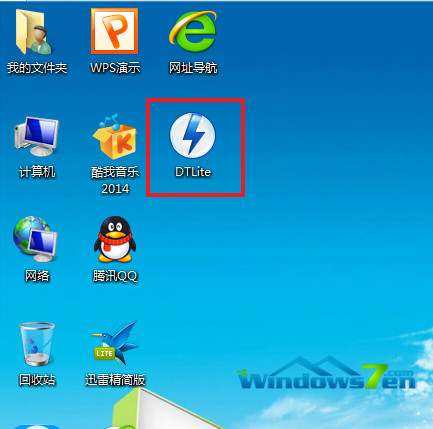
雨林木风U盘启动里的虚拟光盘怎么用图1
2、 接着点击软件左下角的添加按钮,选择刚才从windows7之家下载好的雨林木风 win7 64位系统镜像文件:
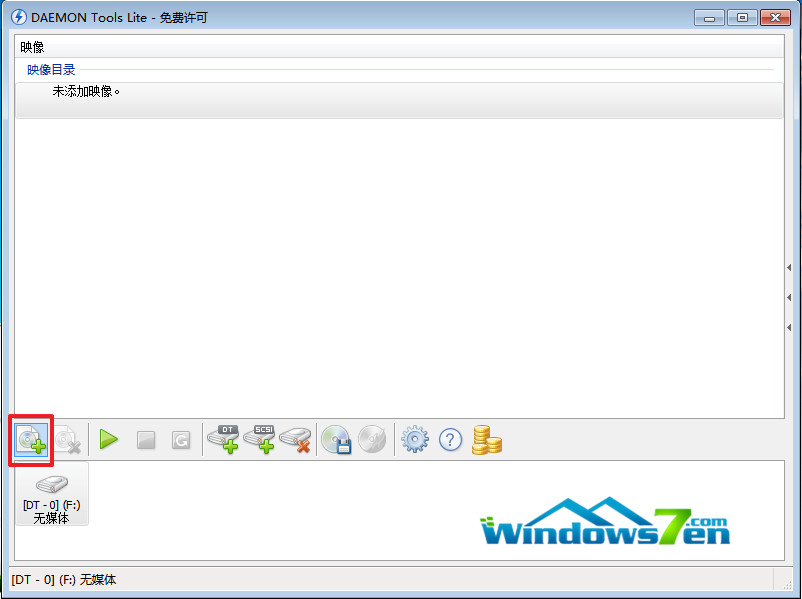
雨林木风U盘启动里的虚拟光盘怎么用图2
3、此时,添加雨林木风64位win7系统镜像文件之后,则是会在映像目录下显示出来,则是表示我们的雨林木风win7系统镜像文件载入到虚拟光驱是成功的。
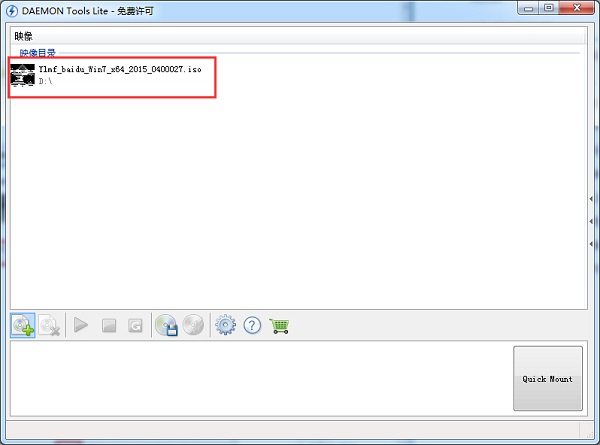
雨林木风U盘启动里的虚拟光盘怎么用图3
4、接着,选定载入好的64位雨林木风win7系统,然后点击绿色三角形的“载入”按钮。
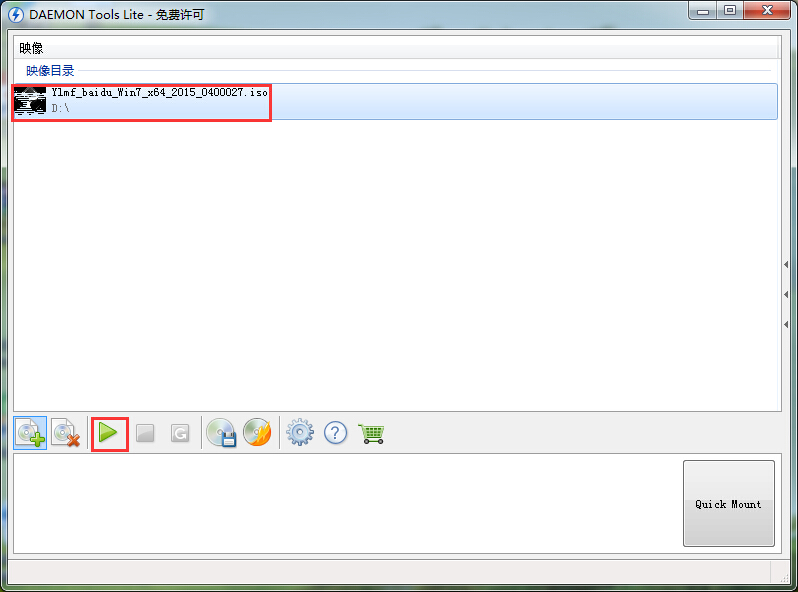
雨林木风U盘启动里的虚拟光盘怎么用图4
5、载入雨林木风镜像文件之后,则是会像播放光盘一样,弹出一个“自动播放”界面。
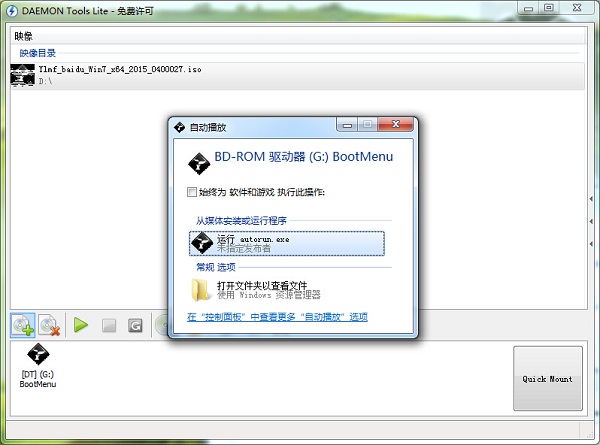
雨林木风U盘启动里的虚拟光盘怎么用图5
6、运行之后是会有雨林木风 x64 win7系统安装的界面出现,此后的安装大家可以参考“光盘安装雨林木风win7系统教程”。
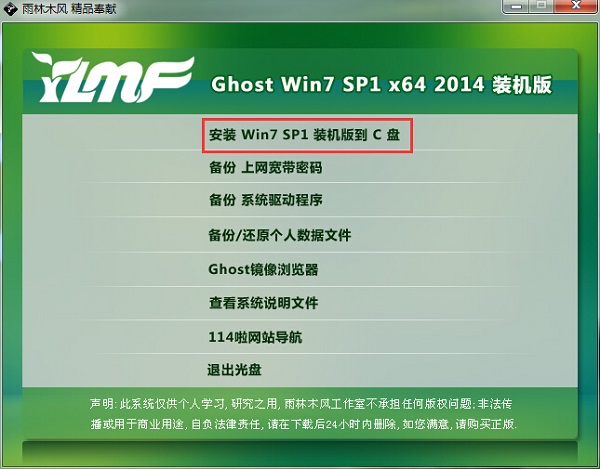
雨林木风U盘启动里的虚拟光盘怎么用图6
7、 选择好后,则是会马上进入的是系统还原进度界面,在这里可以看到还原进度。
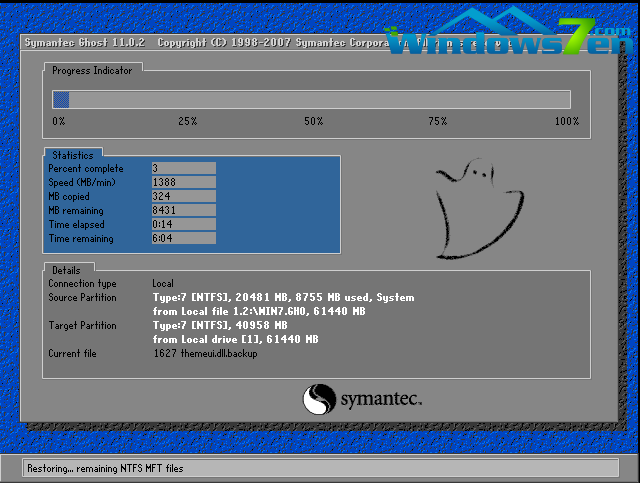
雨林木风U盘启动里的虚拟光盘怎么用图7
8、接下来是系统的自动安装过程了,雨林木风ghost系统安装过程会自动识别安装硬件驱动以及激活win7系统。以下为安装界面:
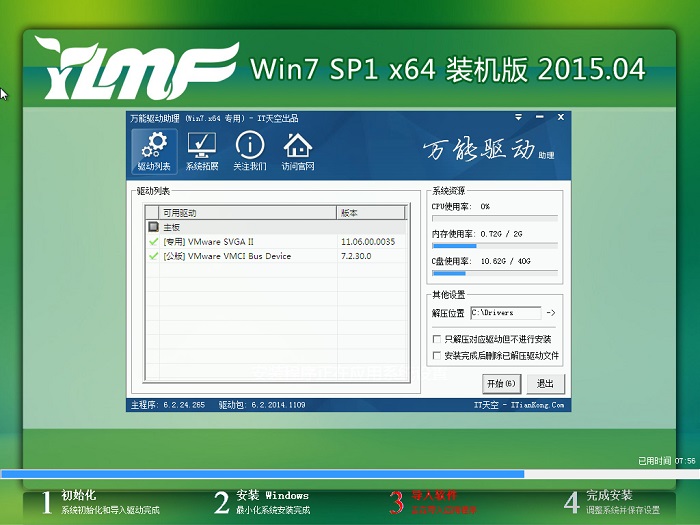
雨林木风U盘启动里的虚拟光盘怎么用图8
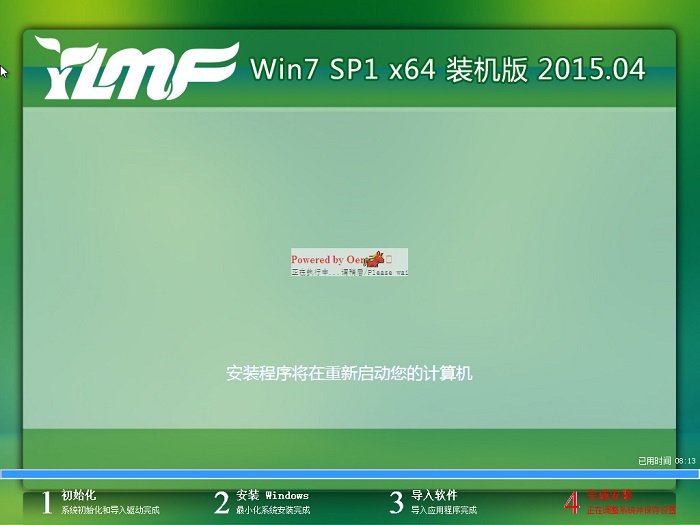
、雨林木风U盘启动里的虚拟光盘怎么用图9
关于雨林木风U盘启动里的虚拟光盘怎么用的方法到这里就全部结束了,相信大家通过上面的雨林木风U盘启动里的虚拟光盘怎么用的方法都有一定的了解吧,关于雨林木风U盘启动里的虚拟光盘怎么用其实是非常简单的,只要简单的几步就可以搞定了,如果想了解更多的咨询尽情关注系统之家官网吧。小编推荐:ghostxpsp3怎么安装。
摘要:有网友问系统之家小编关于雨林木风U盘启动里的虚拟光盘怎么用呢?其实虚拟光驱是一种模拟光驱(CD-ROM)工作的工具软件,可以生成和你电脑上所安装的光驱功能一模一样的虚拟光驱.一般人们都把他用来安装系统,那雨林木风U盘启动里的虚拟光盘怎么用呢?其实关于雨林木风虚拟光盘的使....
